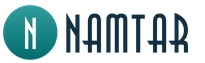iPhone 4 se ne poveže z računalnikom. Računalnik ne vidi iPhone: vzroki in rešitev težave
Če pri povezovanju pripomočka z osebnim računalnikom za sinhronizacijo iTunes pride do napake, to ni razlog za paniko in sum, da je iPhone pokvarjen. Možnih razlogov za napako je ogromno: lahko jo povzroči nepravilna vdelana programska oprema ali nepripravljenost varnostne programske opreme računalnika, da dovoli povezavo opreme Apple. Pomembno je biti pozoren na kodo napake: številke lahko povedo ne le razlog, zakaj računalnik ne vidi iPhona, ampak tudi način za rešitev težave.
Zakaj se iPhone ne poveže z računalnikom: napake pri povezavi iTunes
Vse napake, ki se pojavijo pri povezovanju pametnega telefona Apple z iTunes, lahko razvrstimo v naslednje vrste:
- Napake zaradi težav s povezavo.
- Napake, ki nastanejo zaradi konflikta s protivirusno programsko opremo (požarni zid, požarni zid).
- Težave, ki nastanejo zaradi nepravilne povezave USB pripomočka.
Oglejmo si vsako vrsto napake podrobneje.
Omrežne napake
Težave te vrste običajno nastanejo zaradi dejstva, da se računalnik ne more povezati s strežnikom za posodabljanje Apple ali z napravo.
Številke omrežnih napak: 17, 1403, 1004, 1013, 1014, 1015, 3200, 3004 .
Težave s komunikacijo spremljajo sporočila, kot je » Pri nalaganju programske opreme je prišlo do napake"in" Prišlo je do neznane napake».
Rešite težave z omrežjem na svojem ni enostavno in včasih celo nemogoče - pogosto morate samo počakati, da strežnik za posodabljanje ponovno začne pravilno delovati. Kljub temu lahko nekatere napake vseeno poskusite popraviti sami - na primer naslednje:
- 1403. Ta koda pomeni, da se za obnovitev iPhona uporablja poškodovana vdelana programska oprema. Prenesite drugo datoteko ali naložite isto, vendar prek drugega upravitelja prenosov.
- 1013-1015. Podobne napake se pojavijo, če uporabnik poskuša svoj iPhone prenesti na starejšo različico operacijskega sistema, ker se mu nova zdi neprijetna. Apple vam omogoča "vrnitev" na prejšnjo različico OS le v 2 tednih po izdaji nove- to obdobje je dano uporabniku, da se seznani z zmogljivostmi trenutne programske opreme. V drugih primerih se vrnite na starejšo različico Apple odobril načine prepovedano.
- 17. Napaka se pojavi, če lastnik iPhona poskuša prenesti svoj pripomoček z enim po meri ( spremenil uporabnik) strojno programsko opremo na drugo. To operacijo je treba izvesti tako, da pametni telefon najprej vnesete v način DFU - potem ne bo težav. Način DFU je podrobno opisan.
- 3004 , 3200. Uporabnik tvega, da bo naletel na te napake, če se odloči posodobiti svoj pametni telefon v prvih dneh po izdaji posodobitve. Težava je v tem, da so Applovi strežniki izjemno obremenjeni. Povprečen lastnik opreme Apple takšnega problema seveda ne more rešiti - vse, kar mora storiti, je počakati, da se navdušenje umiri.
Težave z varnostno programsko opremo
Če se redno srečujete z dejstvom, da se iPhone ne poveže z računalnikom zaradi blokade varnostne programske opreme, razmislite o namestitvi drugega protivirusnega programa, ker kako sinhronizirati pripomoček z iTunes bo treba nenehno. Zaščito lahko deaktivirate vsakič, ko povežete svoj iPhone, vendar v tem primeru obstaja velika nevarnost, da boste kasneje preprosto pozabili vklopiti protivirusni program.
Druga alternativna rešitev je preklop na drug program za prenos medijskih datotek (npr. iTools), vendar bo najverjetneje pri uporabi podobne programske opreme protivirusni program tudi "prisegel".
Če pogledate številke napak, lahko razumete, da je težava ravno v varnostni programski opremi. Problemom te vrste so dodeljene številke9006, 9807, 11222, 13014, -39 in tako naprej.
Pojav ene od teh kod na zaslonu pomeni, da je neka operacija blokirana. Na primer, če pride do napake 9807 je preverjanje potrdila blokirano in če pride do napake

Slika: cydiarepo.com
Ločeno je treba omeniti težavo s kodo ( -39) - prikaže se, če ne morete prenesti glasbenih skladb, kupljenih iz iPhona, na vaš iPhone. iTunes Store. Vzrok te napake ni samo protivirusni program - verjetno je v računalniku naložena zastarela različica iTunes. Pred zamenjavo varnostne programske opreme jo morate posodobiti iTunes, znova pojdite v trgovino in znova poskusite prenesti.
Težave z USB povezavo
Številka napake pove, katera komponenta povezave povzroča okvaro.
Napake, povezane z nepravilno povezavo USB, imajo naslednje kode: 13, 14, 1601-1609, 2001-2011, 4005, 4013 (itd.).

Slika: drfone.wondershare.com
Dejstvo, da je težava ravno v povezavi, je mogoče oceniti po naslednjih sporočilih v oknu z napako:
- « Med sinhronizacijo je prišlo do neznane napake».
- « Čas čakanja na odgovor za iPhone je potekel».
- « Naprava lahko deluje hitreje».

Slika: andyrathbone.com
Oglejmo si načine za odpravljanje najpogostejših težav:
Napake 13, 14. Morda bo treba zamenjati kabel USB. Takšne napake se pogosto pojavijo, ko uporabnik poskuša iPhone povezati s prenosnim računalnikom z nizkokakovostnim kitajskim kablom. Upoštevajte, da je razlog lahko drugačen: npr. 13 Napaka th se pojavi tudi pri poskusu namestitve različice beta sistema iOS iz okolja Windows in 14 -th - zaradi konflikta programske opreme z protivirusnim programom. Zato, preden greste v komunikacijsko trgovino po nov kabel, poskusite z drugimi, cenejšimi načini za rešitev težave.
Ko pride do napake 13 (to je precej pogosto) kot prvi korak onemogočite podporo za USB 2.0. To lahko storite takole:
Korak 1. Desni klik na " Računalnik" in v meniju, ki se prikaže, izberite " Lastnosti».

2. korak. V meniju razdelka " Sistem» izberite predmet « upravitelja naprav».

3. korak. IN " Dispečer» najdi blok « USB krmilniki" in izberite " USB 2.0 zvezdišče" Z desno miškino tipko kliknite ta element in kliknite » Onemogoči».

Napake 1601-1609. Če se je vaš iPhone prenehal povezovati in prikazuje podobno napako, bo najverjetneje dovolj, da zamenjate vrata USB na vašem računalniku, da se izognete tem napakam. Vendar pa bodo morda potrebni drugi ukrepi: posodobitev ali ponovna namestitev iTunes, preverjanje datotek gostitelji, povezovanje domene z določenim naslovom IP, iskanje neželenih vnosov.
Od preverjanja datoteke gostitelji- postopek, ki ga običajni uporabniki tehnologije Apple ne poznajo, je vredno podrobno razložiti, kako se izvaja:
Korak 1. V sistemih Windows 7 in 8 se datoteka nahaja v mapi WINDOWSsystem32driversetc — pojdite na ta naslov in videli boste naslednje:

2. korak. Odpri datoteko gostitelji(prvi) v beležnici:

4. korak. Bodite pozorni na zadnji dve vrstici - za osebne računalnike z Windows 7 in 8 bi morali biti taki:
- "127.0.0.1 localhost"
- "::1 lokalni gostitelj".
V sistemu Windows XP je v datoteki hosts prisotna samo prva od dveh vrstic.
Če opazite, da manjka vsaj eno ločilo, ga takoj popravite. Neveljavna datoteka gostitelji je eden najpogostejših razlogov za okvaro vrat USB na računalniku.
Napake 2001-2011. Razlogi, da računalnik ne vidi iPhona, so okvare kabla USB in vrat. Na primer napaka 2003 označuje, da je čas za čiščenje vrat in preverjanje kontaktov. Napaka 2005 predstavlja največjo grožnjo denarnici uporabnika: ko pride do takšne težave zagotovo kupiti boš moral nov kabel (po možnosti originalnega).
Napake 4005, 4013. Te napake se pojavijo med postopkom obnovitve naprave ali po posodobitvi. Da bi se jim izognili, morate znova poskusiti z obnovitvijo z drugim kablom in najprej vnesti iPhone DFU.
Da bi se izognili težavam s povezavo USB, priporočamo, da upoštevate nekaj splošnih nasvetov:
- Pred povezavo odstranite vse dodatne baterije, etuije in odbijače iz pripomočka.
- Priključite Lightning ali 30-pin neposredno na vrata računalnika, ne na razdelilnik ali tipkovnico.
- Za povezavo pametnega telefona z osebnim računalnikom uporabljajte samo originalne kable ali dodatke, ki jih proizvajajo podjetja odobreno Jabolko (npr. Belkin).
Kako popraviti napako 0xE8000003?
Napaka 0xE8000003(oz 0xE800000a) je med najpogostejšimi; Zagotovo se je vsak uporabnik iPhone vsaj enkrat srečal z njim, ko je poskušal napravo povezati z računalnikom. Napaka s to kodo pomeni, da je vsebina imenika Lockdown poškodovana.
Mapa Zaprtje se oblikuje, ko iOS napravo prvič povežete z računalnikom – najdete ga v Windows 7, 8, 10 na naslednjem naslovu diska: ProgramDataAppleLockdown.

Imenik shranjuje datoteke s končnico .plist, ki omogočajo dostop do informacij, ki se nahajajo na i-Gadgetu. Če so te datoteke poškodovane, ne boste mogli sinhronizirati z iTunes.
Popravi napako 0xE8000003 lahko storite na naslednji način:
Korak 1. Pojdite na zgornji naslov diska - videli boste v mapi Zaprtje datoteke plist.

2. korak. Vsebino kataloga pošljite v »Koš«.
3. korak. Povežite iPhone z računalnikom in zaženite iTunes.
4. korak Prikaže se sporočilo, ki vam pove iTunes bo zahteval dostop do informacij - kliknite " Nadaljuj».
5. korak. Potrdite, da dajete dostop do podatkov na sami napravi.

Po tem v mapi Zaprtje datoteke plist bo ustvarjen na novo.
Če ste lastnik Maca in naletite na to napako, nadaljujte na naslednji način:
Korak 1. Odprto Finder in izberite " Pojdi v mapo».
2. korak. Vnesite v iskalno polje /var/db/lockdown in pritisnite " Vnesite».
3. korak. V oknu Finder pojavile se bodo datoteke z dolgimi, neberljivimi imeni. Datoteke je treba izbrisati - za to boste morali vnesti skrbniško geslo.
Kljub "strokovnim" nasvetom, ki jih najdete na spletu, mape Lockdown ne odstranite popolnoma iz računalnika Mac ali Windows.
4. korak. Znova zaženite računalnik. Po ponovnem zagonu bi moral postopek povezave iPhone iti kot ura.
Zlomljen iPhone: pogoste težave
Lastniki zlomljenega iPhona so prisiljeni veliko pogosteje obravnavati napake z večmestnimi kodami. Najpogostejše težave so:
- 0xE8008001 . Uporabnik na pametni telefon namesti nepodpisano (z drugimi besedami piratsko) aplikacijo. Težavo rešimo s prenosom popravka, imenovanega AppSync, ki ga najdete v Cydia(repozitorij - smolk.myrepospace.com).
- 0xE800003D . Videz te kode na računalniškem zaslonu pomeni, da zlomljeni iPhone ne more dostopati do nastavitev mobilnega operaterja. Če pride do napake 0xE800003D sledite na osebnem računalniku vzdolž poti /System/Library/CarrierBundle in pošiljanje svežnjev po meri v voziček (ki se imenujejo Nosilni paketi).
Druge napake pri povezovanju iPhone z računalnikom
Uporabniki iPhone-a lahko naletijo na druge težave, ki ne spadajo v nobeno od navedenih kategorij in jih ni mogoče rešiti z opisanimi metodami:
- (-9800); (-9808); (-9815) – iTunes vam ne omogoča prenosa kupljene vsebine v vašo napravo, ker se čas nakupa razlikuje od časa, nastavljenega na vaši računalniški uri. Preprosto spremenite čas v računalniku na pravilnega in težava bo odpravljena.
- 20000 . iTunes je v konfliktu z grafično lupino Windows. Spremenite temo v računalniku na standardno - te napake ne boste več videli.
- 8248 . Ta napaka se pojavi po posodobitvi iTunesče vtičniki media harvester, ki niso združljivi z njegovo novo različico, še naprej delujejo. Pojdi do " Dispečer naloge" in ustavite postopek memonitor.exe- najverjetneje bo to dovolj za rešitev težave.
- 414 . iTunes ne omogoča prenosa vsebine, ker obstaja starostna omejitev. Datum rojstva morate popraviti Apple uporabniško ime. Skozi iTunes Tega ne boste mogli storiti - morali boste iti na stran za upravljanje Apple ID in spremeniti podatke v " geslo in varnost».
Zaključek
Tehnologija Apple je precej muhasta: pri povezovanju iPhona z osebnim računalnikom se lahko pojavi nešteto napak. Vendar večvrednostne kode napak ne smejo prestrašiti uporabnikov in jih zavajati glede težavnosti popravila: večino težav je mogoče rešiti s primitivnimi ukrepi (recimo, uporabite druga vrata USB).
Težave, ki jim uporabnik ni kos z lastno roko, nihče ne more rešiti - recimo, če je napaka nastala zaradi preobremenitve strežnika Apple, ostane le počakati, da zaposleni v podjetju Apple pokažejo učinkovitost. Obrnite se na storitev za odpravo napake pri povezovanju iPhone-a z osebnim računalnikom je nesmiseln ukrep - lastnik pripomočka bo dal denar samo za delo, ki bi ga sam lahko opravil v nekaj minutah.
Praviloma velika večina uporabnikov uporablja iTunes za seznanjanje svoje naprave Apple z računalnikom. V tem članku bomo poskušali odgovoriti na vprašanje, kaj storiti, če iTunes ne vidi iPhone.
Danes si bomo ogledali glavne razloge, zakaj iTunes ne prepozna vaše naprave. Z upoštevanjem teh priporočil boste najverjetneje rešili težavo.
Razlog 1: Poškodovan ali neoriginalen kabel USB
Najpogostejša težava, ki se pojavi zaradi uporabe neoriginalnega, tudi Apple certificiranega kabla ali originalnega, vendar z obstoječo poškodbo.
Če dvomite o kakovosti vašega kabla, ga zamenjajte z originalnim kablom brez znakov poškodb.
2. razlog: Napravi si ne zaupata
Da lahko upravljate napravo Apple iz računalnika, mora biti med računalnikom in pripomočkom vzpostavljeno zaupanje.
Če želite to narediti, potem ko pripomoček povežete z računalnikom, ga odklenite z vnosom gesla. Na zaslonu naprave se prikaže sporočilo "Zaupati temu računalniku?" , s čimer se morate strinjati.

Enako je z računalnikom. Na zaslonu iTunes se bo pojavilo sporočilo, ki vas bo pozvalo, da potrdite, da je med napravama vzpostavljeno zaupanje.

Razlog 3: nepravilno delovanje računalnika ali pripomočka
V tem primeru predlagamo, da znova zaženete računalnik in napravo Apple. Ko se obe napravi zaženeta, ju poskusite znova povezati s kablom USB in iTunes.
4. razlog: iTunes se zruši
Če ste popolnoma prepričani, da kabel deluje, je težava morda v samem iTunesu, ki ne deluje pravilno.
V tem primeru boste morali popolnoma odstraniti iTunes iz računalnika, pa tudi druge izdelke Apple, ki so nameščeni na vašem računalniku.
Ko končate postopek odstranitve iTunes, znova zaženite računalnik. Po tem lahko začnete nameščati novo različico iTunes, tako da najprej prenesete najnovejšo distribucijo programa z uradnega spletnega mesta razvijalca.
5. razlog: okvare naprave Apple
Običajno se ta težava pojavi na napravah, ki so bile pred tem zlomljene.
V tem primeru lahko napravo poskusite postaviti v način DFU in jo nato poskusite obnoviti v prvotno stanje.
Če želite to narediti, popolnoma odklopite napravo in jo nato povežite z računalnikom s kablom USB. Zaženite iTunes.
Zdaj morate napravo preklopiti v način DFU. Če želite to narediti, držite gumb za vklop na napravi 3 sekunde, nato pa, ne da bi sprostili gumb, držite tudi gumb »Domov« in držite obe tipki 10 sekund. Nazadnje spustite gumb za vklop in še naprej držite »Domov«, dokler naprave ne zazna iTunes (povprečno se to zgodi po 30 sekundah).

Če iTunes zazna napravo, zaženite postopek obnovitve s klikom na ustrezen gumb.

Razlog 6: Konflikt drugih naprav
iTunes morda ne bo videl povezanega pripomočka Apple zaradi drugih naprav, povezanih z računalnikom.
Poskusite odklopiti vse naprave, povezane z vrati USB vašega računalnika (razen miške in tipkovnice), nato pa znova poskusite sinhronizirati vaš iPhone, iPod ali iPad z iTunes.
Če vam nobena od metod ni pomagala odpraviti težave z vidnostjo vaše naprave Apple v iTunes, poskusite pripomoček povezati z drugim računalnikom, v katerem je prav tako nameščen iTunes. Če ta metoda ni uspešna, se obrnite na Apple podporo.
Kako povezati iPhone z računalnikom prek USB-ja? Navodila po korakih
Telefoni iPhone pridobivajo več kot le oboževalce: so modni, praktični in ne elegantni. Ker pa prostor za shranjevanje informacij, ki je nameščen v takem pripomočku, ni brezdimenzijsko, se pojavi vprašanje, kako postaviti nakopičene podatke: fotografije, videoposnetke in druge datoteke, ki bi jih bilo škoda izbrisati. Eden od načinov shranjevanja medijskih datotek iz iPhona je premik informacij na trdi disk vašega računalnika. Toda tukaj se pojavi naslednje vprašanje: ali je mogoče iPhone povezati z računalnikom? Odgovor je očiten: obstaja možnost. Poleg tega v tem postopku praktično ni težav. Da bi naša stranka pravilno izvedla korake, mora podrobno preučiti osnovno znanje o tem, kako povezati iPhone z računalnikom prek USB-ja.
Osnovno znanje o povezovanju te naprave z računalnikom
Ta način prenosa informacij je v smislu delovanja precej preprost, postopek poteka pri visoki hitrosti in ne omogoča hkratnega polnjenja naprave.
Kakšen je namen takšne povezave?

Kako poteka prenos podatkov?
Kabel USB je priložen vašemu iPhoneu. To ni adapter, ki bi pomagal sinhronizirati napravo z osebnim računalnikom. Opremljen je tako s standardnim USB priključkom kot posebnim priključkom za napravo. Glede na model se razlikujejo. Odločanje, kako povežite iPhone na računalnik preko USB, je pomembno upoštevati, da je bistveno, da ima računalnik USB priključek različice 3.2.0. V čem je problem? Kar obstaja je, da je vaš pogled na USB različico 5.0 popolnoma enak prejšnji različici 1.0. Če napravo priključite na USB 1.0, bo računalnik prikazal sporočilo, da naprava deluje hitreje. To bo pomenilo, da verjetno ni mogoče prenesti podatkov iz naprave na trdi disk. Vendar je škodljivo biti prestrašen, konektor 1.0. uporablja se le pri starejših modelih, ki jih je že kar težko najti.
Algoritem prenosa podatkov
Kako povezati iPhone z računalnikom prek USB-ja? Uporabite navodila po korakih.
- Priključite kabel USB na računalnik.
- Drugi konec žice priključite na napravo.
- Odprite zavihek »Moj računalnik« na namizju monitorja
- V mapi, ki se odpre, poiščite bližnjico do digitalnega fotoaparata.
- Dvakrat kliknite na bližnjico. V tem primeru bi se morala odpreti vsebina iPhona.
- Kasneje lahko kopirate mape iz naprave na trdi disk tako, da jih povlečete z miško na določen naslov na trdem disku. Lahko kliknete z desno tipko miške, izberete vrstico »Pošlji« in določite lokacijo, kamor želite premakniti izbrane večpredstavnostne datoteke.
Po izvedbi tega algoritma je vprašanje, kako iPhone povezava z računalnikom prek USB-ja se ne bi smela zgoditi. Lahko pa se izkaže, da je USB pravilna verzija, tudi povezava je bila pravilna, povezave pa ni. Kaj bi lahko bil problem? Program iTunes lahko pomaga rešiti težavo.
Uporaben program za reševanje težav
iTunes za iPhone – brezplačna aplikacija, ki je ne boste našli na internetu. Ta aplikacija vam pomaga sinhronizirati napravo iOS z računalnikom. Poleg tega ob prenosu pripomočka skupaj z njim namestite osnovne gonilnike, kar bo poenostavilo delo s pripomočkom. Natančneje, aplikacija pomaga pri sinhronizaciji stikov, namestitvi iger, prenosu medijskih datotek, knjig in številnih drugih uporabnih programov.
Zakaj računalnik ne vidi iPhone preko USB? Deset razlogov
Tukaj je besedilna različica lekcije: iphone.html Pozdravljeni vsi.
Če je v vašem računalniku nameščen iTunes za iPhone, se mora sinhronizacija zgoditi hitro in samodejno, ko je povezan prek kabla USB. Obstaja pomembna točka: če se podatki prenašajo, v nobenem primeru ne izvlecite kabla. Ta prekinitev lahko negativno vpliva na datotečni sistem naprave. Če morate začasno ustaviti prenose datotek, preprosto potegnete drsnik navzgor, prekinete sinhronizacijo, izberete varen izmet in nato izključite kabel.
Včasih se lahko zgodi, da tudi po namestitvi iTunes računalnik morda ne vidi naprave iOS. V večini primerov se takšna nadloga pojavi po novi vdelani programski opremi za prijatelja Apple ali po posodobitvi računalnika. Če želite rešiti to težavo, morate narediti naslednje.
- Namestite najnovejšo različico sistema iOS.
- Priključite upravljalnik datotek iFunBox ali iExplorer, ki je po zmogljivostih enak.
- S tem programom poiščite razdelek var/mobile/Media.
- Kopiraj v računalnik in ga nato odstranite iz pripomočka.
- Znova zaženite iPhone.
- Povežite se z računalnikom.
- Vse je pripravljeno. Če nekatere datoteke po povezavi manjkajo, jih je mogoče najti v kopirani mapi »Mediji«.
Dodatne lastnosti
Včasih, zlasti v službi, se lahko zgodi, da boste morali svoje »ugriznjeno jabolko« povezati z računalnikom, delodajalec lahko prepove namestitev dodatnih aplikacij na osebni računalnik, pa tudi Wi-Fi ni na voljo. Ali obstaja izhod iz takšnega zastoja? In tudi tu je odgovor pozitiven: da.
Kako povezati iPhone z računalnikom kot bliskovni pogon?
V ta namen je bila ustvarjena brezplačna aplikacija USB Drive for iPhone. Sama ideja razvijalca tega programa je, da računalnik prepozna napravo ne kot digitalni fotoaparat, ampak da jo vidi preprosto kot bliskovni pogon.
Treba je opozoriti, da je tukaj problem. Dejstvo je, da se iPhone sprva uporablja za sinhronizacijo ali nalaganje medijskih materialov. Zato je gonilnik USB v sporu s temi funkcijami. Treba je priznati razvijalcem, težavo so rešili precej preprosto: uvedli so tri ločene načine delovanja za pripomoček.
Programski načini
Privzeto je način, v katerem se naprave sinhronizirajo ter prenašajo fotografije in videi. Ko omogočite to funkcijo, računalnik ne bo vidi iPhone kot bliskovni pogon.
Pogon iTunes. Na napravah z operacijskim sistemom Mac OS je mogoče sinhronizirati in uporabljati napravo iOS kot medij za shranjevanje. Bliskovni pogon ne deluje v operacijskem sistemu Windows.
Samo pogon – vsak operacijski sistem prepozna samo bliskovni pogon in nič drugega.
Pred uporabo iPhone kot bliskovni pogon, morate ustvariti virtualni disk - posebno particijo, ki bo rezervirana za prostor za informacije. Ko napravo povežete z osebnim računalnikom, bosta vidna samo ta razdelek in njegova vsebina. Pomembno je tudi, da bo po tem postopku iPhone mogoče uporabljati kot bliskovni pogon na kateri koli napravi brez dodatnih gonilnikov.
Nianse uporabe
Ko ustvarjate navidezni disk, morate določiti zahtevano velikost in mu pripraviti ime.
Po tem boste morali počakati nekaj časa, dokler se ne izvede formatiranje. Tisti, ki so že izvedli to operacijo, pravijo, da ustvarjanje takšne mape traja precej časa.
Velika pomanjkljivost programa je dejstvo, da je treba napravo vsakič znova zagnati pred preklopom načinov.
Pomembna je tudi naslednja točka: če ste namestili pogon USB za program iPhone in se nato odločili, da ga izbrišete, ga lahko izbrišete le, če je vklopljen privzeti način. V nasprotnem primeru se lahko iPhone nepričakovano obnaša ali celo pokvari.
Povezovanje iPhone-a z računalnikom brez kabla USB
Seveda se lahko pojavi vprašanje, ali je mogoče podatke premikati brez vrvice. Z drugimi besedami, kako povezati iPhone z računalnikom brez USB-ja? Za lastnike petega modela obstaja še en način za prenos podatkov iz svojega Apple v osebni računalnik. To je mogoče storiti z uporabo brezžičnega omrežja.
Spodaj je opisan algoritem za povezavo naprave iOS z Wi-Fi.
Za takšno povezavo boste potrebovali:
- iPhone;
- Osebni računalnik;
- brezžični omrežni usmerjevalnik.
Najprej morate v napravi aktivirati modul Wi-Fi.
Nato v nastavitvah izberite najdeno brezžično omrežje, ki ga ponuja usmerjevalnik.
Po tem bi se morala vzpostaviti povezava.
Včasih pride do situacije, ko računalnik ne vidi povezanega iPhona prek brezžičnega omrežja.
Za to je lahko več razlag. Ne da bi se poglobili v vse nianse takšnih razlogov, bomo poskušali popraviti to situacijo.
- Sinhronizirajte naprave s kablom USB.
- Vstopite v razdelek »Itunes«, poiščite mapo »Naprave« in izberite želeni model pripomočka.
- Odprite razdelek »Pregled« in izberite mapo »Nastavitve«.
- V tem razdelku morate izbrati »Sinhronizacija«.
- Po tem odklopite žico iz računalnika.
To je to, zdaj lahko povežete naprave prek brezžičnega omrežja.
Čeprav je sodobne naprave iOS mogoče uporabljati neodvisno od osebnega računalnika, obstajajo situacije, ko morate uporabiti to možnost. Če računalnik ne vidi iPhona, povezanega prek kabla z vrati USB, je težava morda v gonilnikih za iTunes ali druge storitve. Včasih so stvari enostavnejše, ker se je kabel morda pokvaril ali pa je bil iPhone preprosto napačno priključen. Najprej morate ugotoviti vzrok težave, da popravite situacijo.
Zakaj računalnik ne vidi iPhona?
Najpogostejši odgovor na vprašanje, zakaj računalnik ne vidi iPhona, je težava pri povezovanju s storitvijo iTunes. Včasih morate za rešitev te težave klikniti potrditev povezave z računalnikom na mobilni napravi. Če po tem dejanju računalnik ne vidi iPhone-a, je vredno preveriti delovanje vrat USB. Težave lahko nastanejo zaradi starih različic programov, aplikacij in gonilnikov za nabore čipov matične plošče. V drugih primerih bo posvetovanje s strokovnjakom pomagalo ugotoviti vzrok situacije.
Zlom kabla
Glavni razlog, zakaj naprava ni povezana z računalnikom, je pokvarjen ali poškodovan povezovalni kabel. Preverite, ali je obstoječi kabel USB poškodovan. Obstajajo primeri, ko so kontakti znotraj žice poškodovani (to je težko vizualno prepoznati) in računalnik ne vidi iPhone-a. Če želite preveriti, primerjajte delovanje naprave z drugim kablom: če je težava v dodatku, se bo vse izšlo. Ali ste preverili, ali je kabel poškodovan? Težavo lahko rešite na naslednji način:
- nakup novega kabla;
- poskusite popraviti sami;
- se obrnite na specializiran servisni center.
iPhone se ne poveže z računalnikom prek USB-ja
Druge najpogostejše so težave z vrati USB: povezava je nestabilna ali naprave sploh ni mogoče zaznati. Lahko pride do mehanskih poškodb konektorjev tako osebnega računalnika kot mobilne naprave ali njihove zamašitve. Morda, če ni sinhronizacije, računalnik ne vidi iPhone: njegov operacijski sistem je zastarel. Pogosto lahko pride do rešljive težave z gonilnikom USB. Na interakcijo med osebnim računalnikom in telefonom vplivajo varnostni programi, ki lahko tudi preprečijo povezavo.
Napaka pri zagonu storitve Apple Mobile Device
Ponovni zagon mobilne naprave ali prenosnika pomaga rešiti težavo z desinhronizacijo. Zgodi se, da osebni računalnik ne more zagnati storitve Apple Mobile Device. Ovira je lahko programska oprema tretjih oseb ali običajna "napaka", ki jo je mogoče odpraviti s ponovnim zagonom te storitve. Način za odpravo nepravilnega delovanja je ponovna namestitev, ki se izvede sočasno s ponovno namestitvijo vseh komponent programske opreme iTunes.
Zakaj iTunes ne vidi iPhona?
Uporabniki naprav Apple se nenehno srečujejo s težavami pri interakciji z osebnim računalnikom. V nekaterih primerih iTunes ne deluje v računalniku, v drugih se prikažejo napake. Razlogi za pomanjkanje odziva so lahko pokvarjen kabel, vrata USB ali reža za polnilnik. Pride do napake statusa storitve Apple, starih gonilnikov, blokiranja protivirusnega programa ali vpliva zlonamerne programske opreme. Zastarela različica iTunes ali operacijski sistem naprave moti normalno sinhronizacijo in posledično računalnik ne bo mogel videti iPhone.

Težave z iPhoneom
Prenosnik ali računalnik ne bo mogel prepoznati povezane naprave, ko iPhone ne deluje. Morda se ne odziva na klike ali dotike na zaslonu ali pa se preprosto izklopi. Poskusite prisilno znova zagnati vaš iPhone. Držite spodnji gumb za glasnost (za novejše modele) ali gumb Domov (za iPhone 6 in starejše) in gumb za vklop, dokler se na zaslonu ne prikaže »Apple«.
V povprečju to traja približno 10 sekund. V nasprotnem primeru priključite telefon na polnjenje vsaj eno uro. Običajno se naprava začne polniti v nekaj minutah. V primeru okvare je vredno preveriti celovitost priključka, kabla in adapterja. Deli morajo biti nepoškodovani in čisti. Ko se prepričate, da je sistem za polnjenje vizualno v redu, vendar računalnik ne vidi iPhone-a, boste morali uporabiti pomoč servisnega centra.
Kaj storiti, če računalnik ne vidi iPhona
Uporabniki lahko naletijo na težavo, ko prejmejo neveljaven odgovor iPhone, ko se poskušajo povezati. To se pogosto zgodi zaradi mape Lockdown v datotekah programske opreme Apple. Rešitev te težave je preprosta. Uporabniki sistema Windows morajo iti v mapo Apple v Raziskovalcu pod Application Data ali ProgramData in mapo z imenom Lockdown izbrisati v smeti. Po ponovnem zagonu bi se moral iTunes nadaljevati in računalnik bo začel prepoznavati Apple komunikator.
Kako povezati iPhone z računalnikom prek USB
Vsakemu Applovemu mobilnemu pripomočku je priložen povezovalni kabel. Povezuje iPhone z računalnikom prek USB-ja po principu bliskovnega pogona z namenom izmenjave video posnetkov, datotek, fotografij in drugega. Poleg tega boste potrebovali računalnik z nameščeno najnovejšo različico iTunes. Pomanjkljivost te metode je fizična pritrditev na stacionarni osebni ali prenosni računalnik. Postopek poteka skozi faze, ki jih morate dokončati:
- priključite kabel USB na napravo;
- povezava z osebnim računalnikom;
- Sledi namestitev iTunes (če ta program še ni bil nameščen);
- zagon in nastavitev sinhronizacije.
Kaj storiti, če iTunes ne vidi iPhona
V primerih, ko se iPhone ne poveže z iTunes, lahko uporabite standardni nabor nasvetov:
- preverite celovitost kabla, telefonskega priključka, USB;
- dovolite povezavo s klikom na V redu v pojavnem oknu na zaslonu naprave;
- posodobitev gonilnikov, OS telefona ali osebnega računalnika;
- namestite posodobitev iTunes ali preprosto znova zaženite program;
- znova zaženite mobilno napravo Apple;
- Znova zaženite iPhone ali računalnik.

Kako znova namestiti mobilno napravo Apple
Ko se storitev Apple Mobile Device Service ne zažene, jo je vredno večkrat poskusiti znova prenesti. Za to potrebujete:
- izklopite telefon, izklopite aplikacijo iTunes;
- za Windows OS v ukazno vrstico napišite services.msc;
- v oknu, ki se prikaže, poiščite storitev, ki jo potrebujemo, in odprite njene lastnosti;
- spremenite vrsto zagona na "Samodejno" in ustavite storitev;
- Po kratkem čakanju kliknite gumb »Zaženi«;
- Znova zaženite računalnik in znova povežite iPhone prek USB-ja, tako da odprete iTunes.
Če težave ne najdete, boste morali znova namestiti to programsko komponento. Odstranitev in ponovna namestitev Apple Mobile Device Service vključuje hkratno odstranitev in ponovno namestitev vseh elementov iTunes. V razdelku Programske datoteke poiščite in izbrišite mape iTunes, iPod, Bonjour. V mapi Apple, v razdelku Common Files, izbrišite Apple Application Support, Mobile Device Support, CoreFP. Nato prenesite novo namestitveno datoteko iz interneta in sledite preprostim navodilom, kako svoj iPhone povezati z računalnikom, da obnovite delovanje.
Kaj storiti, če računalnik iPhone ne vidi kot izmenljivi pogon
Glavni razlogi, zakaj iPhone ni zaznan kot bliskovni pogon (izmenljivi disk), so naslednje težave:
- okvara povezave USB;
- težave s komponentami iTunes;
- težave z napravo.
Da bi popravili situacijo, je pomembno ugotoviti, kaj je bila posledica napake. Poškodovan kabel bo treba zamenjati. Če so vrata USB pokvarjena, lahko uporabite druga razpoložljiva. V primeru težav s programsko opremo znova zaženite napravo, računalnik ali znova namestite komponente programske opreme Apple prek nadzorne plošče. Če zgoraj opisani nasveti niso pomagali in prenosni računalnik ne vidi iPhone prek USB-ja, je vredno diagnosticirati telefon v servisnem centru Apple.
Video
Ste našli napako v besedilu? Izberite ga, pritisnite Ctrl + Enter in vse bomo popravili!
Verjetno vsi, ki so se kdaj srečali z Applovo tehniko, vedo, da je mogoče v celoti izkoristiti funkcionalnost i-pametnega telefona šele, ko obvladate program iTunes. Omogoča vam izmenjavo med napravami Apple in osebnim računalnikom ter številne druge uporabne manipulacije, zato, če računalnik nenadoma ne vidi iPhone-a, se to spremeni v resnično težavo.
Na žalost statistika zahtev uporabnikov ni pomirjujoča - računalnik ne vidi iPhona 5, ne prepozna iPhona 5S prek USB-ja, prenosnik ne prikaže mojega iPhona 6 - na tisoče lastnikov vsak dan googla podobne zahteve v upanju, sami rešijo težavo.
Vendar pa je v večini primerov res, da ga lahko rešite sami brez pomoči strokovnjakov. V tem članku bomo analizirali razloge, zakaj računalnik ne vidi iPhona, in vam bomo tudi povedali, kaj storiti, če pride do te situacije. Spodnja priporočila bodo v pomoč uporabnikom vseh modelov i-pametnih telefonov - iPhone 6, 4S in vseh drugih.
Pravzaprav so na vprašanje - zakaj se iPhone ne poveže z osebnim računalnikom - samo 4 odgovori. Tukaj so:
- Prišlo je do težave z vrati USB
- Funkcionalnost povezovalnega kabla je motena
- Prišlo je do konflikta programske opreme
- Pokvarjen iPhone
Vendar pa lahko vsaka od teh situacij nastane zaradi različnih razlogov in možnosti za rešitev težave v enem ali drugem primeru bodo različne. Nato bomo podrobno preučili vsakega od zgornjih razlogov in vam povedali, kako odpraviti to ali ono težavo pri sinhronizaciji i-naprave in računalnika.
Težave z vrati USB
Težava z vrati USB je eden najpogostejših razlogov, zakaj vaš računalnik ne vidi vašega iPhone-a. Še posebej, če vaš računalnik, kot pravijo, ni prva svežina. Vrata USB niso najbolj zanesljiv del računalnika, zato se pogosto po 3-4 letih delovanja, ko poskušate nanje povezati to ali ono napravo, pojavijo različne težave - od banalne zamrznitve do popolne zavrnitve prepoznavanja napravo.

Kako razumeti, da imate opravka s problematičnimi vrati? Najprej poskusite iPhone priključiti na druga vrata USB - pogosto se zgodi, da je eno že odpovedalo, drugo pa še vedno deluje pravilno. Ni vidnega napredka pri povezovanju z drugimi vrati? V redu, raziščimo težavo naprej - povežite i-gadget z drugim računalnikom. Ali ga ni v bližini? Nato gremo v drugo smer - katero koli drugo napravo povežite z računalnikom prek USB-ja. Ali ni prikazan kot iPhone? No, odgovor je bil najden - imate težave s pristanišči. Včasih jih mimogrede lahko oživite tako, da jih preprosto očistite – vzemite alkohol in vatirano palčko ter odgovorno odstranite vso umazanijo in prah. Morda bodo zaradi tega koraka vrata delovala in bo sinhronizacija uspešna. Če to ne pomaga, znova zaženite računalnik. Tudi neuspešno? Potem boste najverjetneje morali spremeniti vrata.
Funkcionalnost povezovalnega kabla je motena
Če vrata USB niso najbolj zanesljiv del PC-ja, potem priključni kabel za polnjenje in povezavo z računalnikom ni najbolj zanesljiv del iPhone-a. Uporabniki že nekaj let grajajo velikana Apple zaradi te težave in ne brez razloga. "Domorodni" kabel ni poceni, vendar hitro postane neuporaben, kitajski pa ne "ve vedno, kako" komunicirati z iTunes. To pomeni, da bo napolnil pametni telefon, vendar ne bo vzpostavil povezave med osebnim računalnikom in iPhoneom.
Torej, če se iPhone ne poveže z računalnikom prek USB-ja in ste že preverili vrata in delujejo, je čas, da začnete diagnosticirati kabel. Veliko ljudi preverja kabel na ta način: priključijo iPhone na polnilnik in če se baterija začne polniti, menijo, da deluje, vendar takšna diagnostika ni povsem pravilna. Vidite, posebnost strukture kabla iPhone je takšna, da morajo biti za povezavo osebnega računalnika in i-naprave vsi kontakti v dobrem stanju, za polnjenje pa temu ni tako.

Edini način, da preverite, ali je težava v kablu, je, da povežete iPhone z računalnikom z drugim ORIGINAL kabel, prek katerega se drug "Apple" odlično prepozna na vašem računalniku. In šele po uspehu te operacije lahko nedvoumno rečemo, da je kriv kabel.
Mimogrede, včasih, da povezovalni kabel deluje, kot v primeru vrat USB, pomaga čiščenje kontaktov. Toda v večini primerov ga je treba zamenjati.
Konflikt programske opreme
Kabel in vrata delujejo pravilno, vendar se vaš iPhone ne more povezati z računalnikom? Razmislimo o naslednjem problemu - programski konflikt. Pod tem strašljivim naslovom so zelo banalni razlogi, zakaj ne morete povezati svojega iPhone-a z računalnikom.
Prvič, lahko se zgodi, da iTunes že dolgo ni bil posodobljen, v tem primeru morate samo obiskati uradno spletno mesto Apple in prenesti trenutno različico.

Drugič, obstaja možnost, da računalnik ne vidi naprave zaradi nepravilno nastavljenega protivirusnega programa ali požarnega zidu. Morda je varnostni program iPhone razvrstil kot nevarno napravo ali pa je menil, da je iTunesov poskus vzpostavitve stika z Applovimi strežniki, da bi prepoznal i-gadget, sumljiv. Če želite preveriti pomembnost te komunikacijske težave, morate začasno onemogočiti protivirusni program in/ali požarni zid ter preveriti, ali se bo stanje spremenilo. iPhone se je začel pojavljati? To pomeni, da je težava v varnostnih programih in jih je treba na novo konfigurirati, da se jim dejavnosti iTunes in iPhone ne zdijo sumljive.
Drug razlog, povezan s programsko opremo, zakaj povezanega iPhona ni mogoče videti, je nepravilno delovanje Apple Mobile Device Service. Če želite odpraviti težavo z njim, ga znova zaženite. Kliknite meni »Start«, pojdite na »Nadzorna plošča« in nato »Storitve«. V tem razdelku poiščite storitev Apple Mobile Device Service in jo dvokliknite. Odpre se novo okno, v njem kliknite »Ustavi« in nato »Zaženi«. Preverite tudi parameter »Vrsta zagona«, mora biti samodejen. Po opravljenih prilagoditvah ponovno zaženemo računalnik in preverimo, ali je bila naša težava rešena.
Sam iPhone je pokvarjen
In končno o najbolj žalostnem - vsa vrata delajo in kabel tudi, iTunes je najnovejši, varnostni programi so onemogočeni, storitev AMDS deluje pravilno, a sinhronizacija med iPhonom in računalnikom še vedno ne uspe? Potem je težava v samem i-pametnem telefonu. Morda je prišlo do okvare programske opreme in preprost ponovni zagon iPhona bo pomagal - storite to in poskusite znova sinhronizirati z računalnikom. Ni pomagalo? Potem gre za težave s strojno opremo in v takšni situaciji priporočamo, da se ne ukvarjate s samodiagnozo, najboljša rešitev je, da iPhone odnesete na servis, kjer bodo zagotovo našli težavo in jo pomagali odpraviti , sama naprava pa ne bo poškodovana.

Zakaj računalnik ne vidi mojega iPhona kot bliskovnega pogona?
Novinci v svetu Apple na spletu pogosto iščejo odgovor na vprašanje: "Zakaj računalnik ne vidi iPhona 5 (tam je lahko kateri koli model pametnega telefona) kot izmenljivega pogona?" In če imate isto vprašanje, vas hitimo razveseliti - z vašo napravo je vse v redu. Dejstvo je, da je iOS, platforma, na kateri delujejo vsi i-gadgeti, zaprta, kar bistveno poveča varnost Applov, a pogosto negativno vpliva na enostavnost njihove uporabe.
Zlasti računalnik res ne vidi iPhona kot bliskovnega pogona - v Raziskovalcu je prikazan kot prenosna naprava ali celo identificiran v kategoriji »Druge naprave«. Če dvokliknete na ikono iPhona, se odpre mapa s fotografijami, posnetimi na napravi, uporabnik pa jih lahko le prenese na osebni računalnik, tudi obratno delovanje pa ne bo na voljo. Če želite posneti fotografijo na vaš i-pametni telefon, dobrodošli v iTunes.

Poudarjamo! To stanje je pomembno za vse operacijske sisteme osebnih računalnikov in za vse modele iPhone - niti Windows 7 niti Windows 10 iPhone ne vidita kot izmenljivi disk - to je značilnost iOS-a. Če vam na kakšnem portalu dajo priporočila, ki naj bi vam pomagala videti svoj iPhone kot bliskovni pogon, jim ne zaupajte!
Naj povzamemo
Obstaja veliko razlogov, zakaj računalnik ne vidi iPhone 4 ali katerega koli drugega, vendar lahko uporabnik v večini primerov samostojno diagnosticira težavo in jo reši. Upamo, da vam bo ta članek v veliko pomoč pri tej zadevi! Vendar ne precenjujte svoje moči - če je težava v strojni opremi samega iPhone-a, verjetno ne boste mogli neodvisno ugotoviti vzroka težave in ga odpraviti. Seveda lahko rečete - zakaj ne morem sam razstaviti svoje naprave? Zmorete, ampak kaj vam bo to dalo? Tudi če vidite poškodovano mikrovezje, si ga boste upali sami odstraniti in namestiti novega? Nisem prepričan? Potem ni treba iti v tako zapleteno napravo, kot je iPhone, bolje je zaupati profesionalcem! Vendar upamo, da do tega ne bo prišlo!